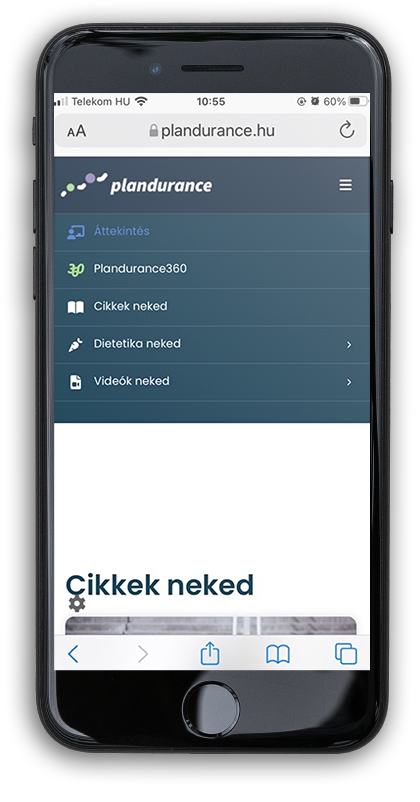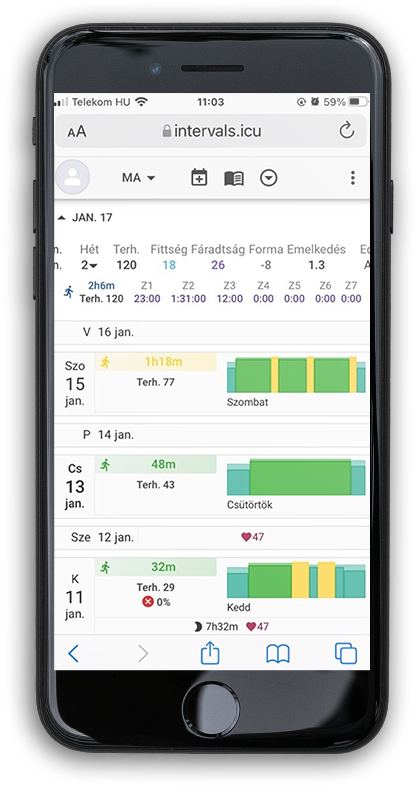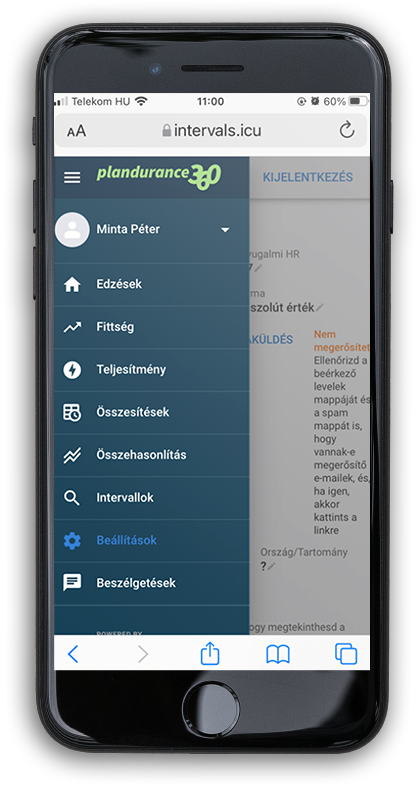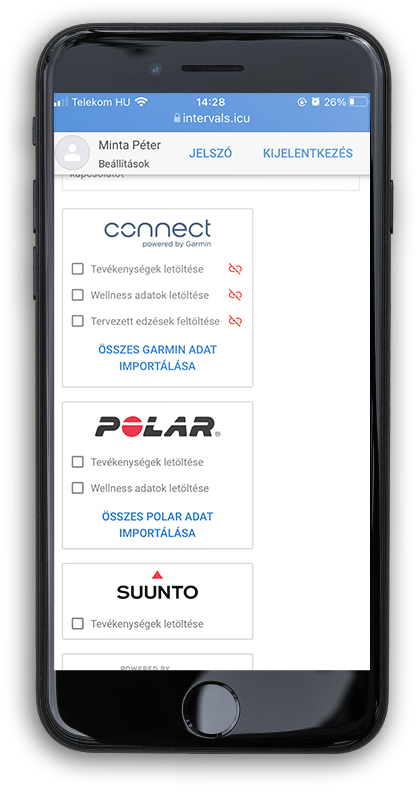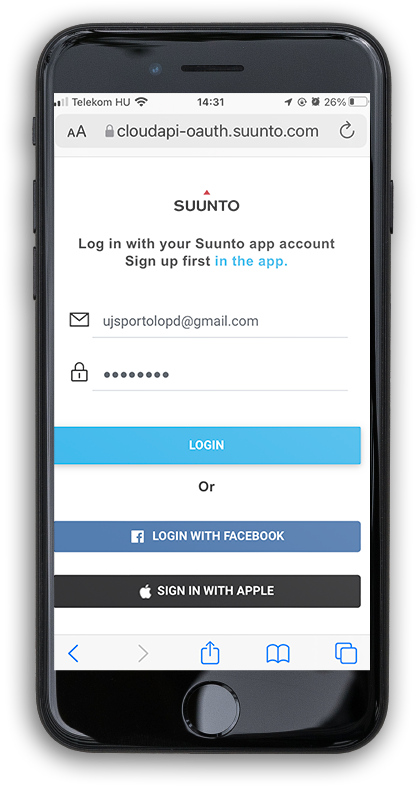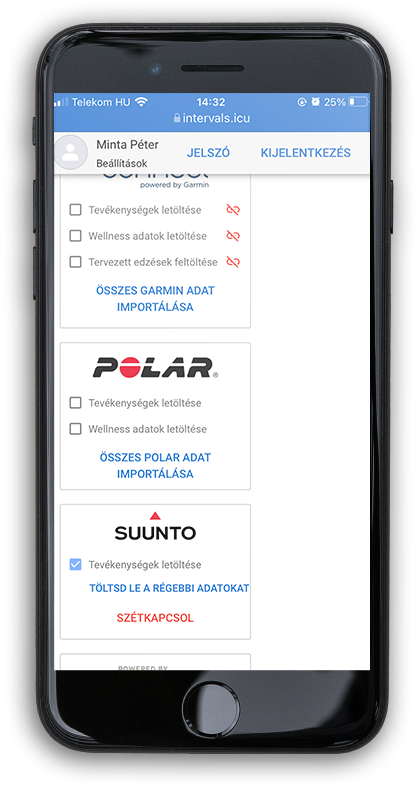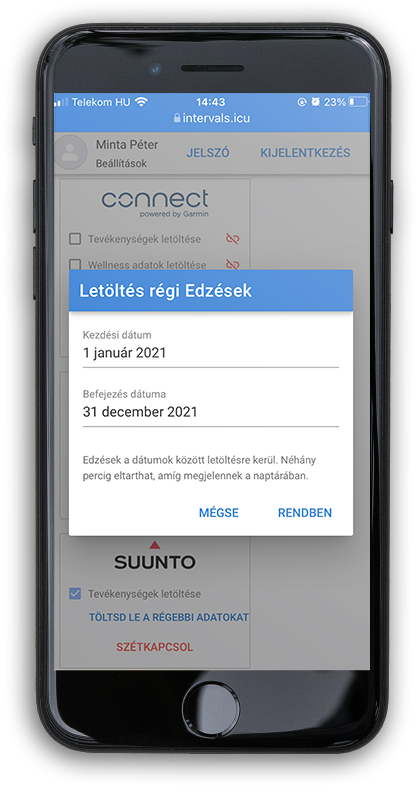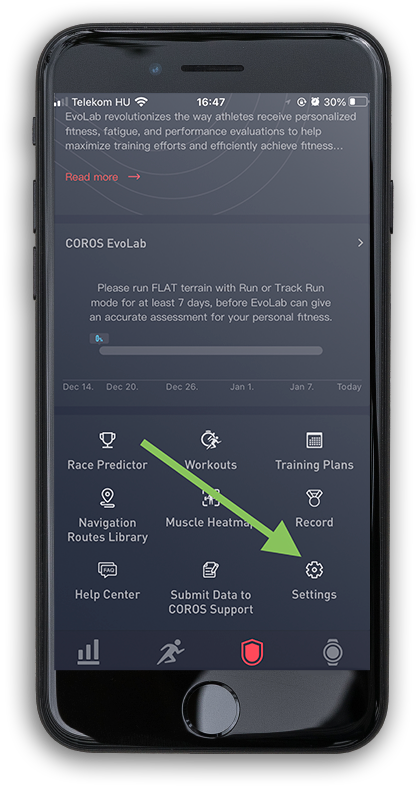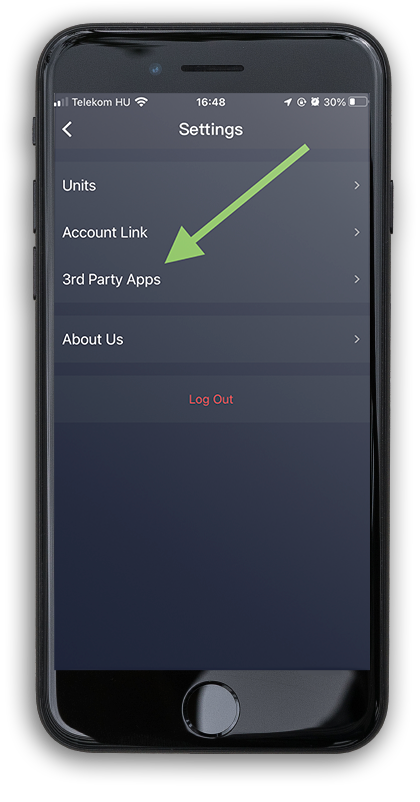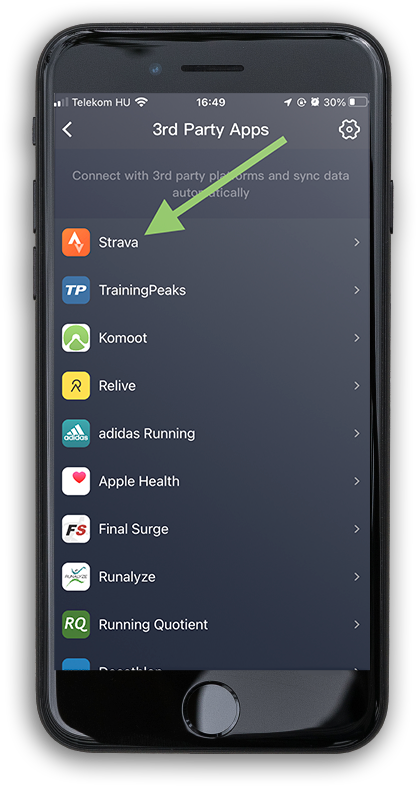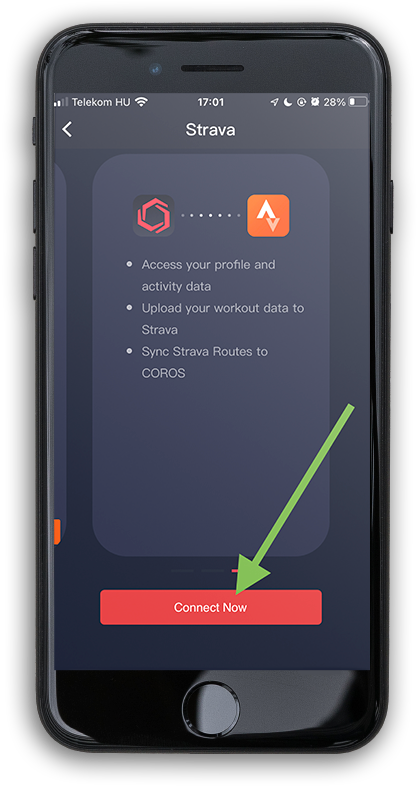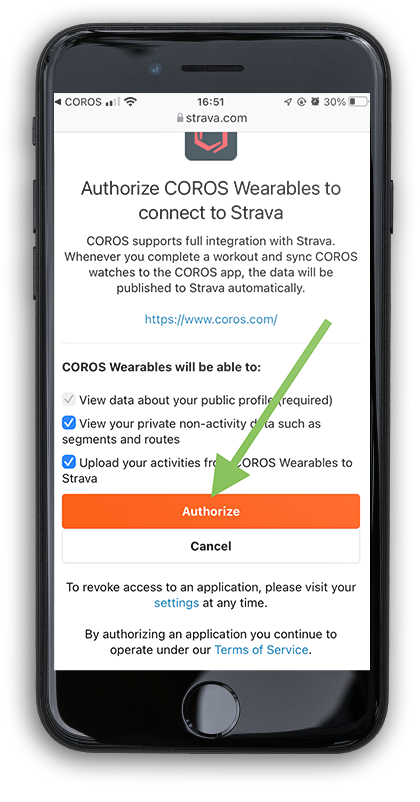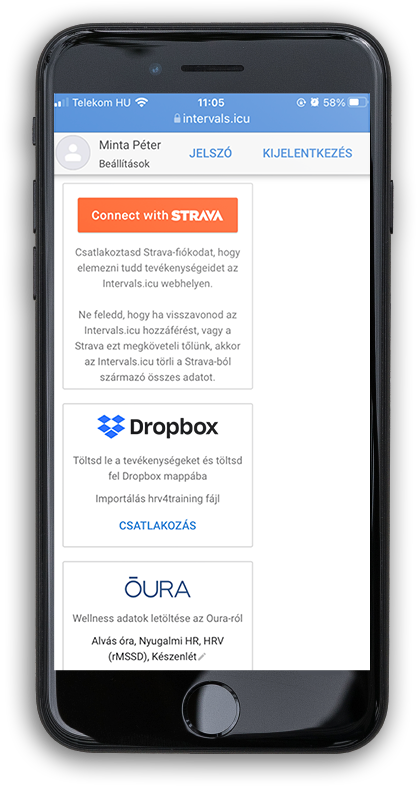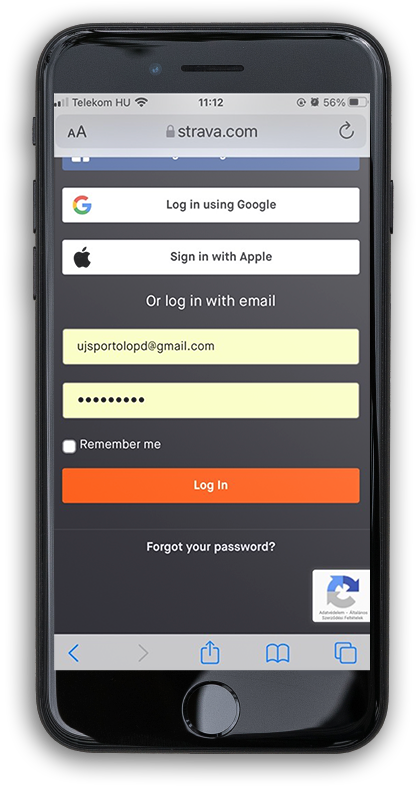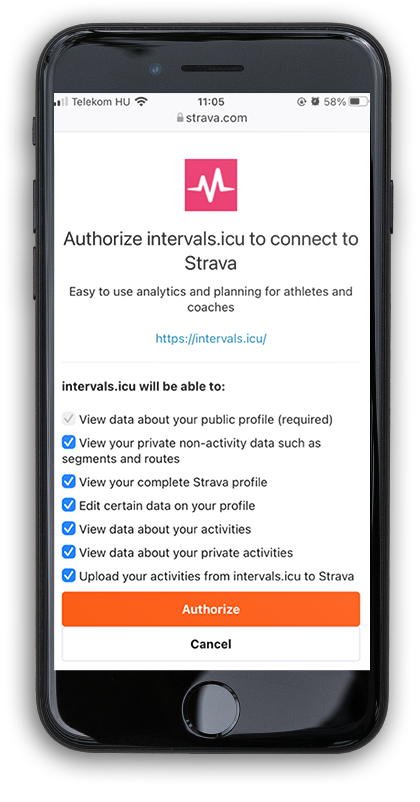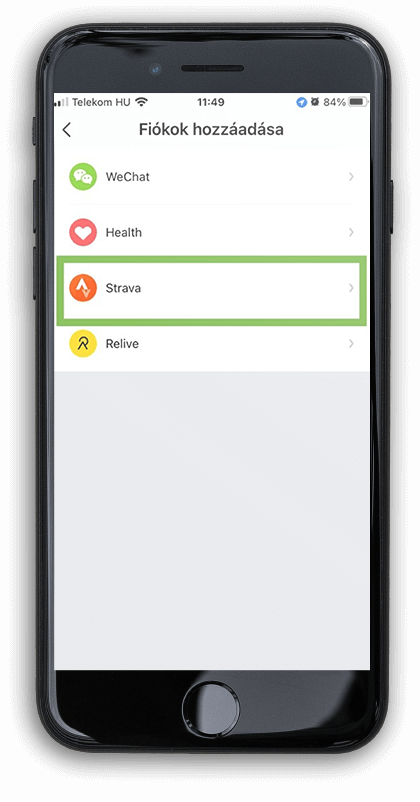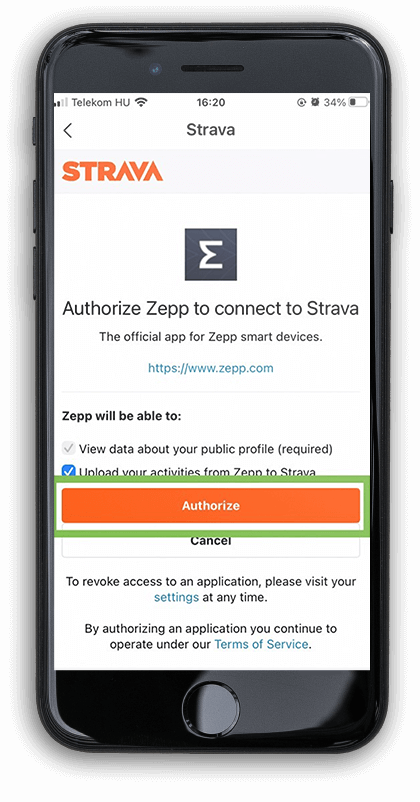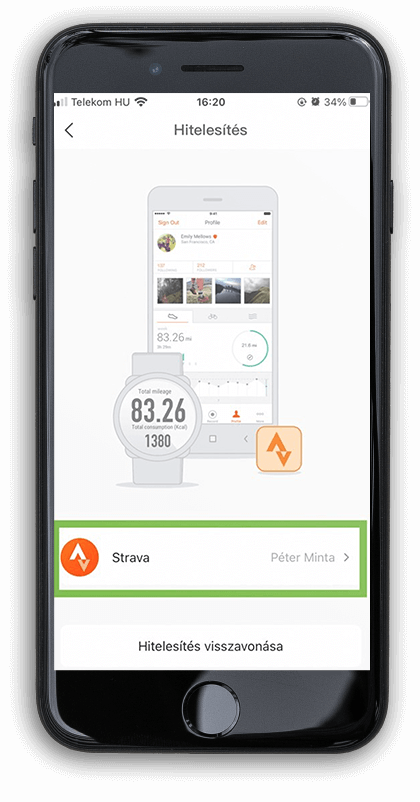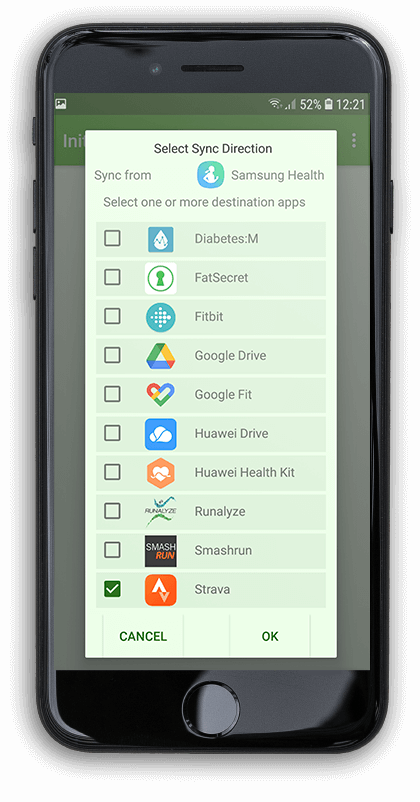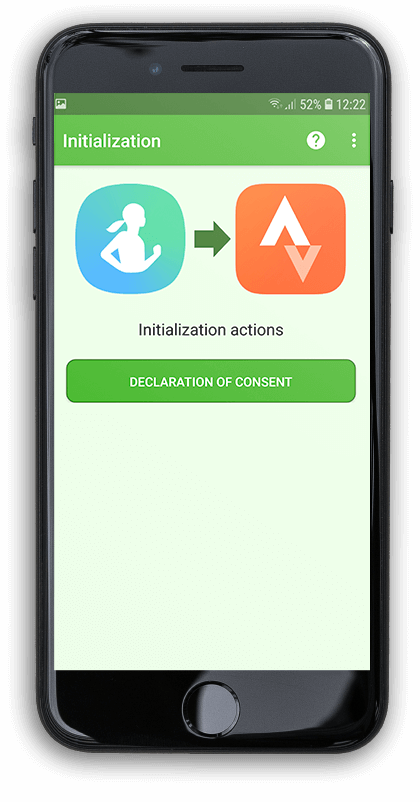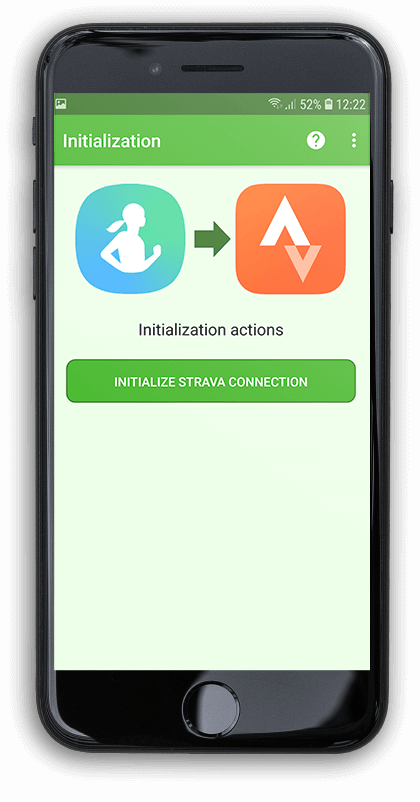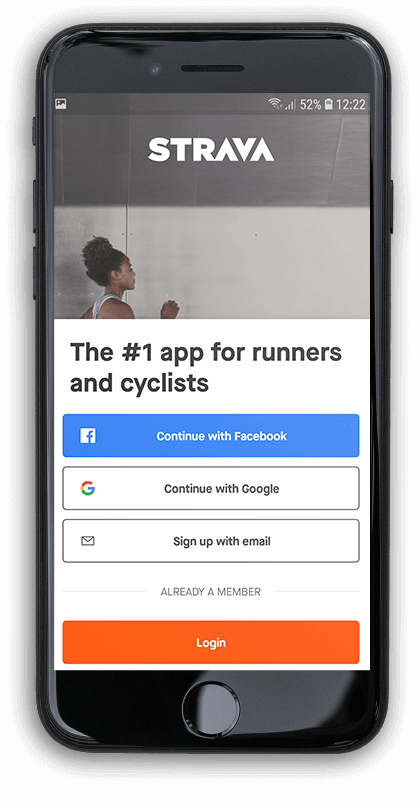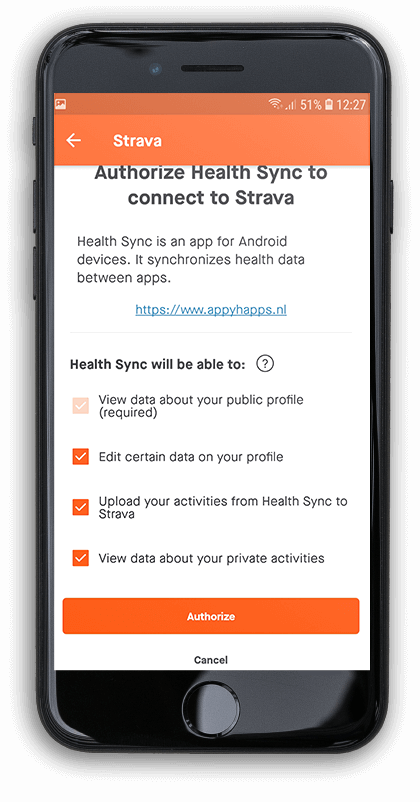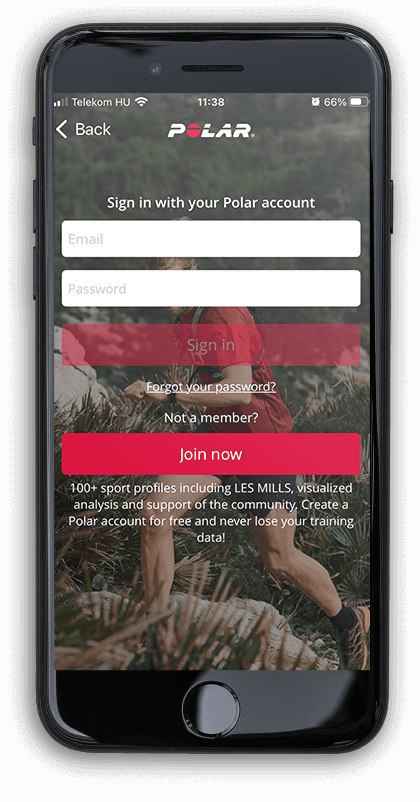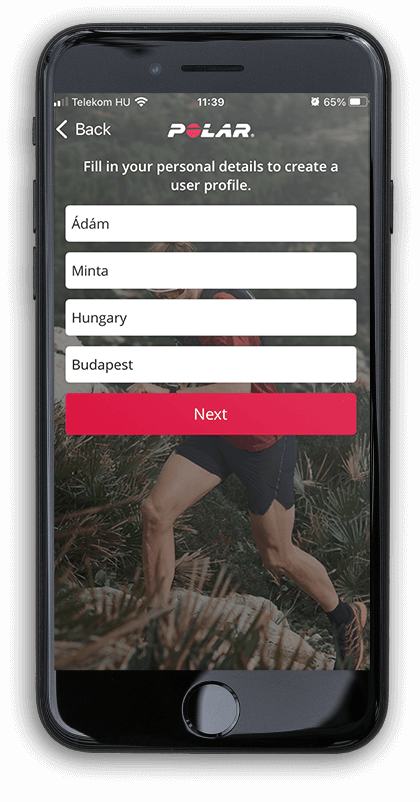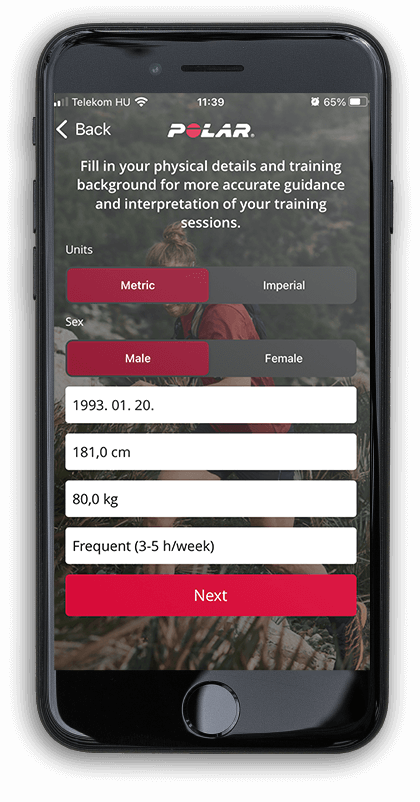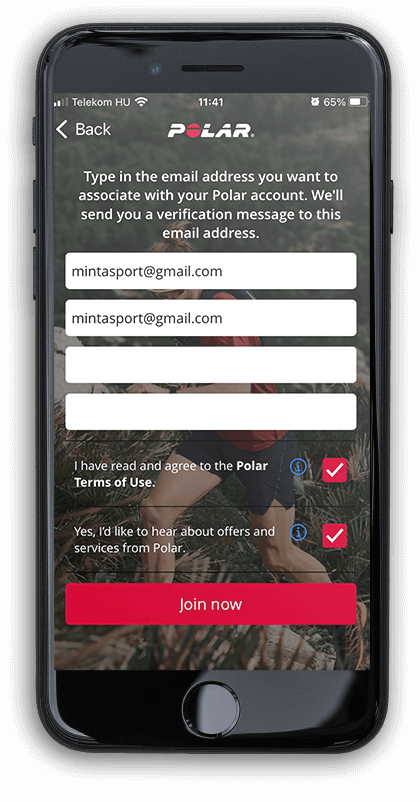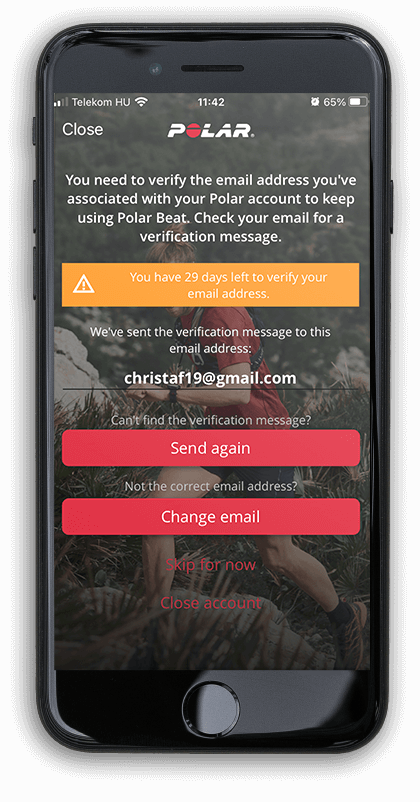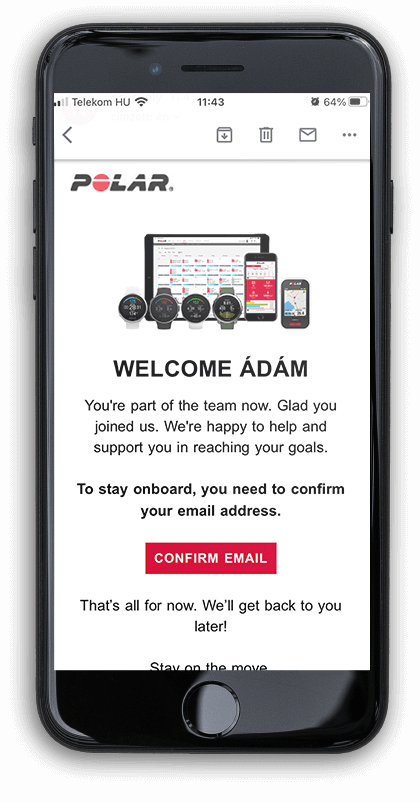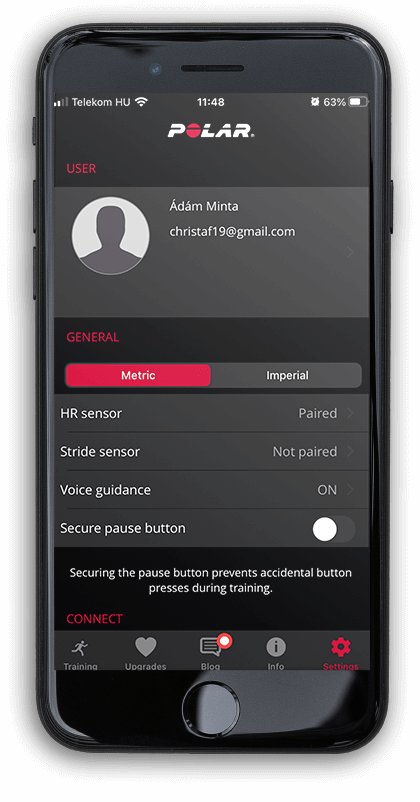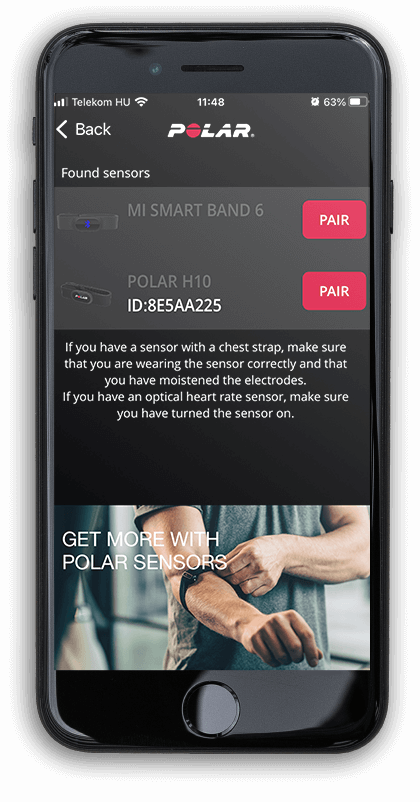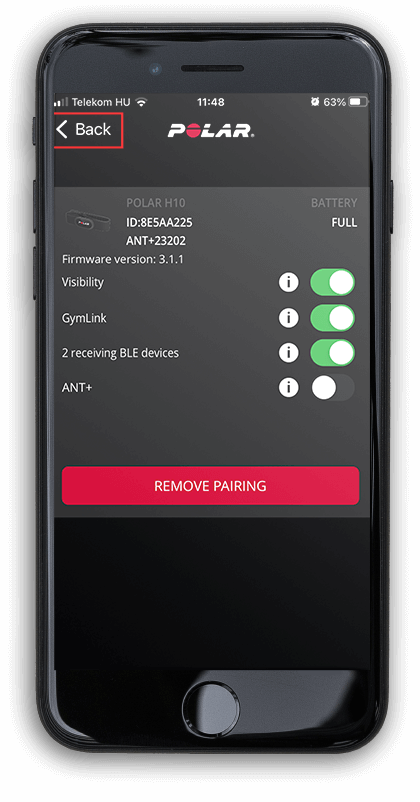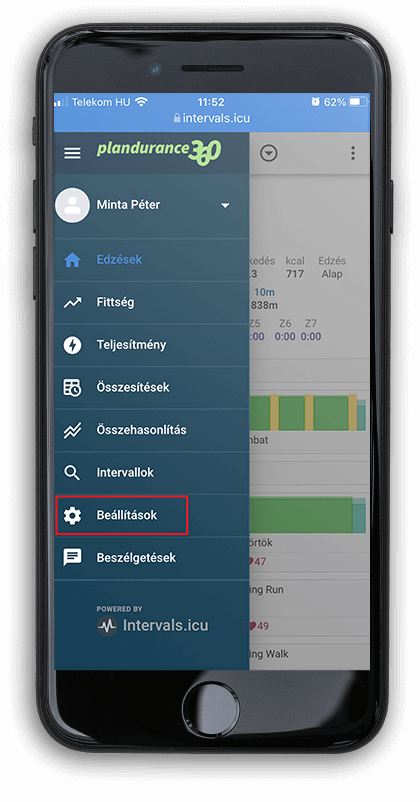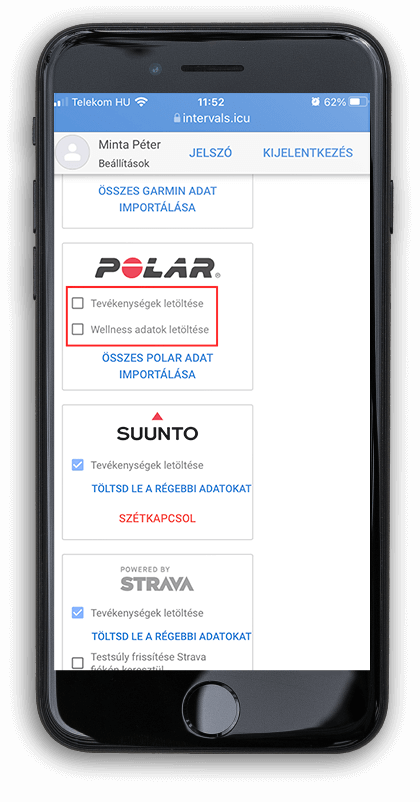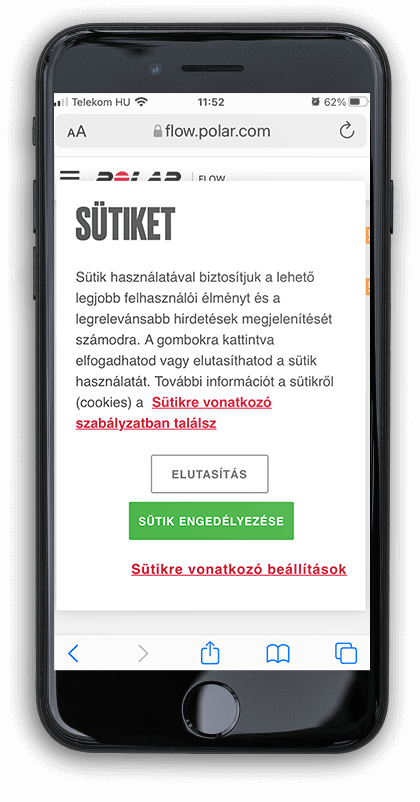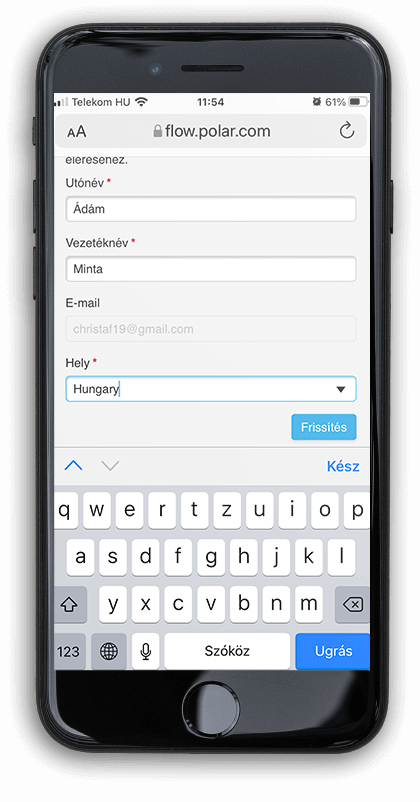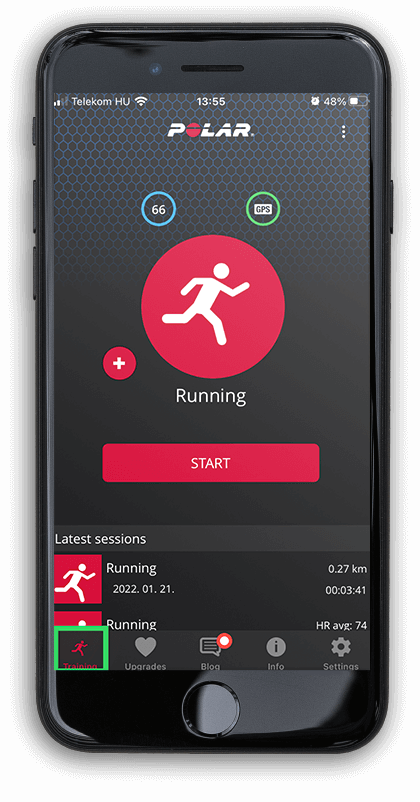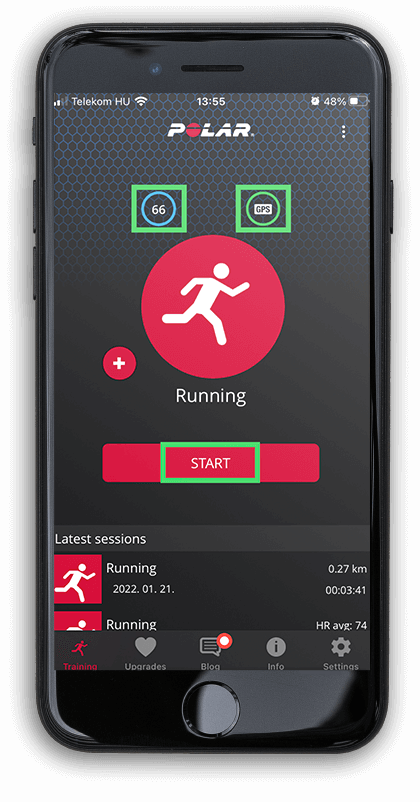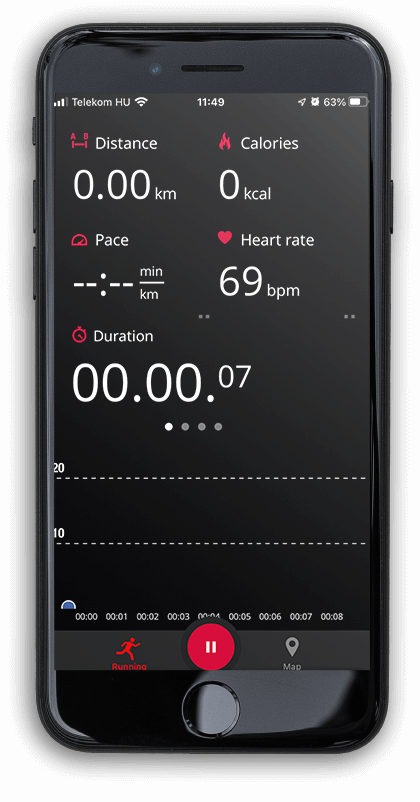- Egyéni edzéstervezés
- Edzéstervek
Kezdőknek
MenüHaladóknak
MenüTerepfutóknak
Menü - Tudásbázis
- Belépés
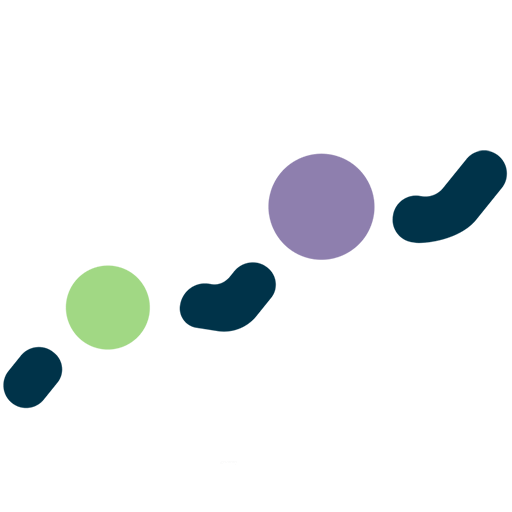
Válaszd ki az eszközöd típusát és görgess lentebb!

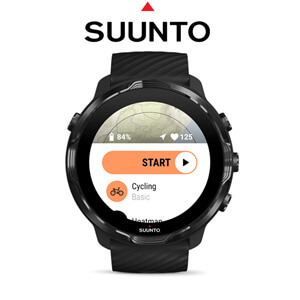






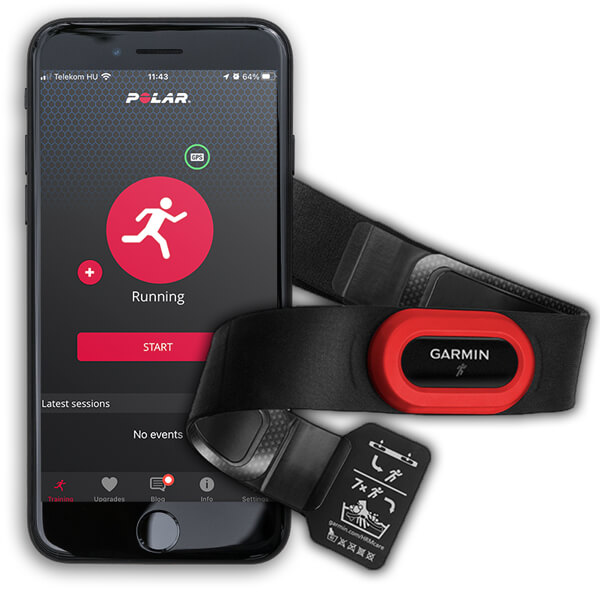
Garmin óra és Plandurance360 összekötése
Garmin órádat előzetesen össze kell kötnöd a Garmin Connect alkalmazással, ezt elméletileg már megtetted. Ezután már csak a Plandurance360-al való összekötés maradt:
Suunto és Plandurance360 összekötése
1. Lépj be a plandurance.hu oldalra
2. Kattints a Plandurance360 menüpontra
3. Kattints a Profilképedre a bal felső sarokban
4. A megjelenő menüben kattints a Beállításokra
5. Görgess le a Suunto feliratig és kattints a kis négyzetre a “Tevékenységek letöltése” előtt
6. A felugró ablakban lépj be a Suunto fiókodba
7. Add meg a szükséges engedélyt az összekötéshez. „ Authorize”
8. Ha látod a kis pipát a négyzetben, akkor sikerült az összekötés. Összekötés előtti edzésadatok letöltéséhez kattints a „Töltsd le a régebbi adatokat” feliratra
9. Add meg az időintervallumot és kattints a “Rendben” gombra
Ezzel az utolsó lépéssel sikerült a teljes összekötés.
Polar óra és Plandurance360 összekötése
Polar órádat előzetesen össze kell kötnöd a *Polar Flow alkalmazással, ezt elméletileg már megtetted. Ezután már csak a Plandurance360-al való összekötés maradt:
*POLAR FLOW ALKALMAZÁS ÉS KOMPATIBILIS ESZKÖZÖK
Érvényes: A370 , Grit X , Grit X Pro , Ignite , Ignite 2 , M200 , M400 , M430 , M600 , Polar Flow alkalmazás , Unite , V650 , V800 , Vantage M , Vantage M2 , Vantage V2 , Vantage V2
Ha régebbi Polar terméket (M400, M460, V650 vagy V800) használ, regisztrálnia kell azt a számítógépén a Polar Flow webszolgáltatásban, mielőtt párosítaná a Polar Flow mobilalkalmazással.
POLAR ESZKÖZÖK ÉS MOBIL PLATFORMOK
A Polar készülékek a legtöbb modern okostelefonnal működnek. Íme a minimális követelmények:
- iOS 13 vagy újabb verziójú iOS mobileszközök
- Bluetooth 4.0 képességgel és Android 7 vagy újabb rendszerrel rendelkező Android mobileszközök (a teljes telefon specifikációt a telefon gyártójától találja)
- Huawei mobileszközök, amelyekre telepítve van a Huawei App Gallery és a Huawei Mobile Services
Rengeteg eltérés van aközött, hogy a különböző Android és iOS eszközök hogyan kezelik a termékeinkben és szolgáltatásainkban használt technológiákat, például a Bluetooth Low Energy (BLE), valamint a különböző szabványokat és protokollokat. Emiatt a kompatibilitás telefongyártónként eltérő, és sajnos a Polar nem tudja garantálni, hogy minden funkció minden eszközzel használható.
| Poláris készülék | iOS | Android | Huawei |
|---|---|---|---|
| A370 | x | x | x |
| Grit X | x | x | x |
| Grit X Pro | x | x | x |
| Meggyullad | x | x | x |
| Gyújtsa meg 2 | x | x | x |
| M200 | x | x | x |
| M400 | x | x | x |
| M430 | x | x | x |
| M600 | x | x | |
| Egyesül | x | x | x |
| V650 | x | korlátozott* | korlátozott* |
| V800 | x** | x | x |
| Vantage M | x | x | x |
| Vantage M2 | x | x | x |
| Nézőpont V | x | x | x |
| Vantage V2 | x | x | x |
* A Polar V650 mobil szinkronizálás csak olyan Android-eszközökkel lehetséges, amelyek alacsony energiafogyasztású Bluetooth-perifériaként működnek, lehetővé téve az Android-eszköz számára, hogy jelezze jelenlétét egy csatlakozni kívánó eszköznek. A hardver- és szoftvermegoldásoknak számos kombinációja létezik a piacon, és sajnos nem tudjuk garantálni, hogy a szinkronizálás minden olyan eszközzel összhangban van, amely megfelel a műszaki követelményeknek.
** Problémákat azonosítottunk a V800 új iPhone modellekkel való szinkronizálása során. További információkért lásd: POLAR V800 KOMPATIBILITÁS AZ ÚJ IPHONE MODELLEKKEL .
Kompatibilitási problémák vannak az összes Polar eszközzel, valamint az iPhone 6 és iPhone 6S modellekkel. Az eszközök közötti Bluetooth-kapcsolat gyakran megszakadhat a firmware-frissítések során, és több próbálkozásra is szükség lehet a frissítés befejezéséhez. Előfordulhat, hogy az automatikus szinkronizálás és a telefonértesítések sem működnek jól ezeknél a telefonmodelleknél. Javasoljuk, hogy frissítse Polar készülékét számítógépen a FLOWSYNC segítségével, ahelyett, hogy bármelyik telefontípust használná.
Coros óra és Plandurance 360 összekötése
Legyen Strava fiókod összekötés előtt! Ha nincs, akkor ingyenesen tudsz regisztrálni.
1. A Coros alkalmazásban menj a „Settings” menüpontra
2. Majd a „3rd Party Apps” feliratra
3. Ezt követően pedig a Strava-ra kell kattintani
4. Menj a „Connect Now”-ra
5. A felugró ablakon engedélyezd az adatok megosztását „Authorize”
6. Sikeres összekötés után a Coros és a Strava ikon közt zöld pipa jelenik meg
Most már össze van kötve a Coros fiókod a Strava fiókoddal. A következőkben a Strava fiókodat kell összekötni a Plandurance 360-al.
Írj az Ügyfélszolgálatnak, hogy Coros eszközöd van és szeretnéd összekötni a Plandurance360-nal, mert a Strava integrációt be kell kapcsolni!
( ugyfelszolgalat@plandurance.hu )
1. Lépj be a plandurance.hu oldalra
2. Kattints a Plandurance360 menüpontra
3. Kattints a Profilképedre a bal felső sarokban
4. A megjelenő menüben kattints a Beállításokra
5. Görgess le a Strava feliratig és menj a „Connect with Strava” gombra
6. Ezután lépj be a Strava fiókodba (Ha nem találod a beállítások menüben a Strava feliratot, akkor írj az Ügyfélszolgálatra e-mailt.)
7. A felugró ablakon menj az „Authorize”gombra
Ezekkel a lépésekkel sikerült összekötnöd a Strava fiókodat a Plandurance360 fiókoddal.
Amazfit és Plandurance 360 összekötés
Legyen Strava fiókod összekötés előtt! Ha nincs, akkor ingyenesen tudsz regisztrálni.
Írj az Ügyfélszolgálatnak, hogy Amazfit eszközöd van és szeretnéd összekötni a Plandurance360-nal! ( ugyfelszolgalat@plandurance.hu )
Töltsd le a Zepp alkalmazást (elvileg ez már megtörtént, mert ezzel az alkalmazással van összekötve az órád):
Android: https://play.google.com/store/apps/details?id=com.huami.watch.hmwatchmanager
Iphone: https://apps.apple.com/hu/app/zepp-formerly-amazfit/id1127269366?l=hu
1. Lépj be a Zepp alkalmazásba és a jobb alsó sarokban kattints a „Profil” menüpontra
2. Majd a „Fiókok hozzáadása” feliratra
3. Utána pedig a „Strava” feliratra
4. A felugró ablakban jelentkezz be a Strava fiókodba
5. Majd add meg az engedélyt az adatok megosztásához, „Authorize”
6. Sikeres összekötést követően a Hitelesítés képet kell látnod
Ezekkel a lépésekkel sikerült összekötnöd a Zepp alkalmazást a Strava alkalmazással. Most még a Strava fiókodat kell összekötnöd a Plandurance360 fiókoddal.
Írj az Ügyfélszolgálatnak, hogy Coros eszközöd van és szeretnéd összekötni a Plandurance360-nal, mert a Strava integrációt be kell kapcsolni!
( ugyfelszolgalat@plandurance.hu )
1. Lépj be a plandurance.hu oldalra
2. Kattints a Plandurance360 menüpontra
3. Kattints a Profilképedre a bal felső sarokban
4. A megjelenő menüben kattints a Beállításokra
5. Görgess le a Strava feliratig és menj a „Connect with Strava” gombra
6. Ezután lépj be a Strava fiókodba (Ha nem találod a beállítások menüben a Strava feliratot, akkor írj az Ügyfélszolgálatra e-mailt.)
7. A felugró ablakon menj az „Authorize”gombra
Ezzel az utolsó lépéssel sikerült a teljes összekötés. A futásaid a Amazfit-ről feltöltődnek a Plandurance360 rendszerébe.
Apple watch összekötése HealthFit alkalmazással
Apple Watch órádat a HealthFit alkalmazással tudod használni, hogy összekösd a Plandurance360 fiókoddal. Az alkalmazás díja egyszeri 5$ (kb. 1500 Ft).
Samsung okosóra és Plandurance360 összekötése
Írj az ügyfélszolgálatnak, hogy Samsung órád van és szeretnéd összekötni a Plandurance360 fiókoddal! Health Sync és Strava közvetítő alkalmazások nélkül nem lehet a Samsung órát összekötni a Plandurance360-al! ( ugyfelszolgalat@plandurance.hu )
Health sync applikáció letöltése:
https://play.google.com/store/apps/details?id=nl.appyhapps.healthsync&hl=en&gl=US
Strava applikáció letöltése: (ha nincs fiókod, akkor ingyenesen regisztrálnod kell)
https://play.google.com/store/apps/details?id=com.strava&hl=en&gl=US
1. Nyisd meg a Health Sync alkalmazást és jelöld ki a Samsung Health-t forrásnak
2. Jelöld ki, hogy a Strava-ba szeretnéd az edzéseket kimenteni. Pipáld ki a négyzetet a Strava mellett
3. Majd kattints a „Decleration…”
4. És „Initialize…” gombokra
5. Utána pedig a „Strava” feliratra, a felugró ablakban jelentkezz be a Strava fiókodba
6. Az alkalmazás átirányít a Strava oldalra, itt be kell jelentkezned a Strava-ban használt e-mail cím és jelszó használatával.
7. Fogadd el a megosztáshoz szükséges engedélyeket
Ezekkel a lépésekkel sikerült összekötnöd a Samsung órádat a Strava fiókoddal. A következőkben össze kell kötnöd a Strava fiókodat a Plandurance360 fiókoddal.
Írj az Ügyfélszolgálatnak, hogy Coros eszközöd van és szeretnéd összekötni a Plandurance360-nal, mert a Strava integrációt be kell kapcsolni!
( ugyfelszolgalat@plandurance.hu )
1. Lépj be a plandurance.hu oldalra
2. Kattints a Plandurance360 menüpontra
3. Kattints a Profilképedre a bal felső sarokban
4. A megjelenő menüben kattints a Beállításokra
5. Görgess le a Strava feliratig és menj a „Connect with Strava” gombra
6. Ezután lépj be a Strava fiókodba (Ha nem találod a beállítások menüben a Strava feliratot, akkor írj az Ügyfélszolgálatra e-mailt.)
7. A felugró ablakon menj az „Authorize”gombra
Ezzel az utolsó lépéssel sikerült a teljes összekötés. A futásaid a Samsung Health-ről feltöltődnek a Plandurance360 rendszerébe.
Mi Band és Plandurance 360 összekötés
Legyen Strava fiókod összekötés előtt! Ha nincs, akkor ingyenesen tudsz regisztrálni.
Írj az Ügyfélszolgálatnak, hogy Amazfit eszközöd van és szeretnéd összekötni a Plandurance360-nal! ( ugyfelszolgalat@plandurance.hu )
Töltsd le a Zepp alkalmazást (elvileg ez már megtörtént, mert ezzel az alkalmazással van összekötve az órád):
Android: https://play.google.com/store/apps/details?id=com.huami.watch.hmwatchmanager
Iphone: https://apps.apple.com/hu/app/zepp-formerly-amazfit/id1127269366?l=hu
1. Lépj be a Zepp alkalmazásba és a jobb alsó sarokban kattints a „Profil” menüpontra
2. Majd a „Fiókok hozzáadása” feliratra
3. Utána pedig a „Strava” feliratra
4. A felugró ablakban jelentkezz be a Strava fiókodba
5. Majd add meg az engedélyt az adatok megosztásához, „Authorize”
6. Sikeres összekötést követően a Hitelesítés képet kell látnod
Ezekkel a lépésekkel sikerült összekötnöd a Zepp alkalmazást a Strava alkalmazással. Most még a Strava fiókodat kell összekötnöd a Plandurance360 fiókoddal.
Írj az Ügyfélszolgálatnak, hogy Coros eszközöd van és szeretnéd összekötni a Plandurance360-nal, mert a Strava integrációt be kell kapcsolni!
( ugyfelszolgalat@plandurance.hu )
1. Lépj be a plandurance.hu oldalra
2. Kattints a Plandurance360 menüpontra
3. Kattints a Profilképedre a bal felső sarokban
4. A megjelenő menüben kattints a Beállításokra
5. Görgess le a Strava feliratig és menj a „Connect with Strava” gombra
6. Ezután lépj be a Strava fiókodba (Ha nem találod a beállítások menüben a Strava feliratot, akkor írj az Ügyfélszolgálatra e-mailt.)
7. A felugró ablakon menj az „Authorize”gombra
Ezzel az utolsó lépéssel sikerült a teljes összekötés. A futásaid a Mi Band-ről feltöltődnek a Plandurance360 rendszerébe.
Pulzuspánt & mobiltelefon összekötése Plandurance360-nal
Töltsd le a Polar Beat alkalmazást!
Android: https://play.google.com/store/apps/details?id=fi.polar.beat
Iphone: https://apps.apple.com/us/app/polar-beat-running-fitness/id555252645
HA NINCS MÉG FIÓKOD
1. Nyisd meg az alkalmazást és végezd el a regisztrációt, kattints a „Join now” gombra
2. Piáld ki a négyzeteket és kattints a “Next” gombra
3. Add meg a neved, országot, várost, kattints a “Next” gombra
4. Személyes adatok megadása után, kattints a “Next” gombra
HA VAN MÁR FIÓKOD
1. Email cím/ jelszó megadása – “Sing in”
2. Egy megerősítő e-mailt kapsz a megadott email címre, nyisd meg az e-mail fiókod
3. E-mail fiókodban kattints a „Confirm email” gombra és ezzel sikerült is a Polar Beat regisztráció.
Pulzuspánt összekötése Polar Beat alkalmazással
Nyisd meg a Polar Beat alkalmazást, vizezd be a pulzuspántodat és vedd fel az összekötés előtt.
1. Menj a Settings (fogaskerék ikon)/HR sensor menüpontra
2. Megjelenik a pulzuspántod: mellette kattints a „Pair” gombra
3. Ha sikeres megjelenő ablakban kattints a „Close” gombra (jobb felső sarok)
4. Befejezéshez menj a “Back” gombra (bal felső sarok)
Ezzel sikerült összekötnöd a pulzuspántodat a mobiltelefonoddal!
Polar Beat összekötése Plandurance360-nal
1. Lépj be a Plandurance.hu oldalra és kattints a Plandurance360 menüre. – kattints a profilképedre –
2. Kattints a Beállításokra
3. Pipáld be a kis négyzeteket
4. Felugró ablakban engedélyezd a sütiket
5. Töltsd ki a mezőket
6. Menj az Elfogadás gombra
Edzés elindítása/leállítása
1. Nyisd meg a Polar Beat alkalmazást és menj a Training menüre
2. Ellenőrizd a pulzust és GPS-t, ha minden rendben “START” – középső gomb/leállítás – “STOP”
3. Edzés közben láthatod az adatokat.